Hướng dẫn cách kiểm tra nhiệt độ CPU nhanh cho chóng, hiệu quả

Kiểm tra nhiệt độ CPU có thể giúp kiểm tra được tình trang của máy, giúp máy được khỏe mạnh hơn. Bài viết hôm nay chính là bài cần thiết giúp bạn kiểm tra được nhiệt độ CPU một cách dễ dàng nhưng vẫn đạt được hiệu quả nhanh chóng nhé!
Nội dung
Tại sao cần kiểm tra nhiệt độ CPU máy tính
CPU được xem như một bộ não của máy tính nó có trách nhiệm trong việc khởi động máy tính. Khi máy tính có hiện tượng quá nóng thì dễ gây ra các thiệt hại quan trọng với phần cứng của bạn.
Nhiệt độ CPU quá cao do bị ép xung
Máy tính thường dễ nóng do bị ép xung CPU. Điều này sẽ khiến cho nhiệt độ của CPU ngày càng tăng lên, buộc nó phải làm việc được nhiều hơn so với các tính toán của nhà sản xuất.

Máy tính mỏng cũng khiến cho CPU tăng nhiệt độ
Nếu như bạn sở hữu chiếc máy có bề dày mỏng, thì bạn sẽ cảm nhận được nó sẽ nóng khá nhanh còn nhanh hơn so với các máy tính thông thường. Nhưng cho dù như thế nào, thì chúng vẫn có thể cùng dùng chung một bộ vi xử lý trung tâm, điều đó cũng sẽ sinh ra nhiệt độ tăng khi đang sử dụng.
Đo nhiệt độ CPU khi máy tính đã quá cũ
Nếu như thiết bị của bạn đã trong quá trình sử dụng một thời gian dài, bụi đã tích tụ nhiều và khiến máy quạt trong máy tính không thể làm mát cho CPU. Thì bạn cần phải giữ máy tính cho sạch sẽ tránh dính bụi bặm để có thể giúp kéo dài được tuổi thọ CPU hơn bình thường. Thực hiện các bước kiểm tra nhiệt độ CPU thường xuyên để đảm bảo phần cứng máy quạt luôn được sạch sẽ.
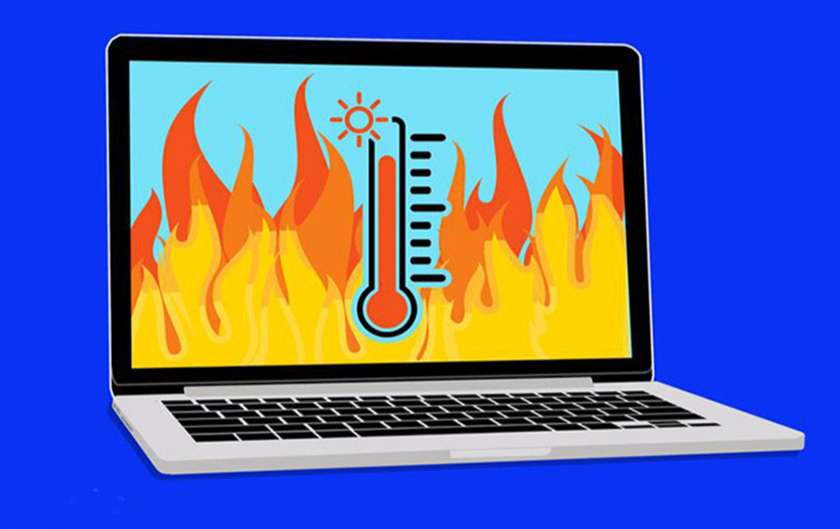
Ngoài ra, thì các bộ phận bị bẩn hay bị ăn mòn, thì máy tính cũ sẽ có nguy cơ bị nhiễm các phần mềm độc hại nhiễm virus đây cũng là nguyên nhân chính dẫn đến máy tính của bạn nóng nhanh.
Cách kiểm tra nhiệt độ của CPU khi không dùng phần mềm
Để có thể kiểm tra đo nhiệt độ CPU không dùng phần mềm thì bạn phải dùng theo cách thử công. Nếu như bạn là người sử dụng Windows, thì bạn cũng có thể hỏi làm như thế nào để đo được nhiệt độ CPU trên Windows 10 được.
Nếu như không may, bạn không biết cách nào dễ dàng để có thể kiểm tra được nhiệt độ CPU thủ công, thì bạn sẽ phải bắt đầu truy cập vào (BIOS. BIOS sẽ được nằm trên các bo mạch chủ của phần mềm đầu tiên được khởi động sau khi khi bạn bật nguồn máy tính của mình lên. Nó sẽ chịu trách nhiệm và đảm bảo được tất cả các phần cứng có trong thiết bị đã và đang hoạt động và được bật bình thường.

Có nhiều loại PC mới được hoạt động cùng với phần mềm Unified Extensible Firmware Interface. Đối với phần mềm mới này thì nó sẽ chạy được nhanh hơn nhiều và ít xảy ra những hạn chế khác. Bạn cũng có thể kiểm tra được 2 phần mềm BIOS / UEFI ngay sau khi khởi động máy tính.
Phần mềm kiểm tra nhiệt độ CPU máy tính hiệu quả
Những phần mềm giúp bạn có thể giúp bạn kiểm tra được nhiệt độ của CPU máy tính được hiệu quả hơn và có thể sử dụng một cách dễ dàng hơn.
Phần mềm CPUID HWMonitor
Đây là phần mềm giám sát phần cứng được hiệu quả và hết sức hợp lý, đối với phần mềm này thì có thể theo dõi được những chỉ số gây ra những ảnh hưởng trực tiếp đến sự hoạt động mạnh mẽ của hệ thống.
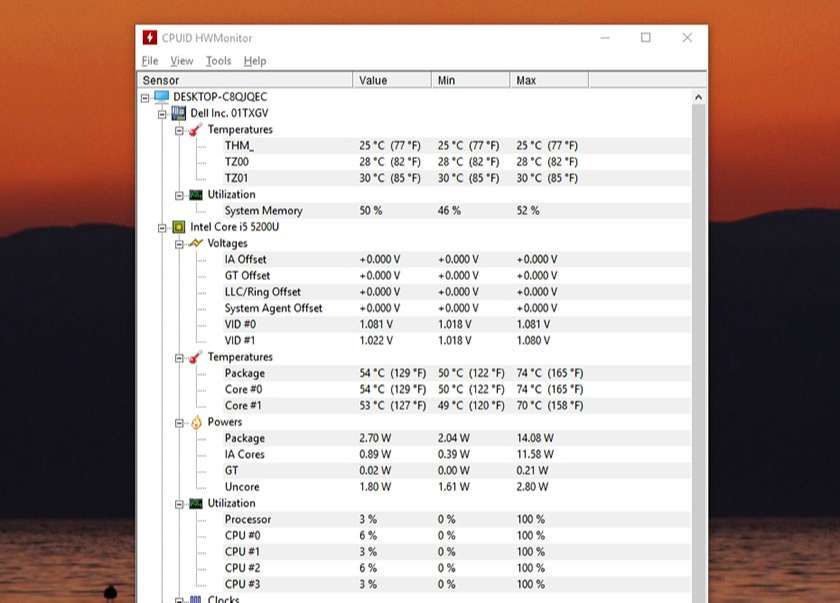
Phần mềm CPUID HWMonitor rất dễ dàng sử dụng, điểm nổi bật sẽ là khả năng giúp nhận biết được nhiệt độ của ổ cứng qua phần card.
Phần mềm NZXT Cam software:
Đây sẽ là một phần mềm có tính giao diện cũng khá đẹp, dễ dùng và thân thiện sẽ bao gồm các mục giám sát như là GPU, HDD, CPU, Network….
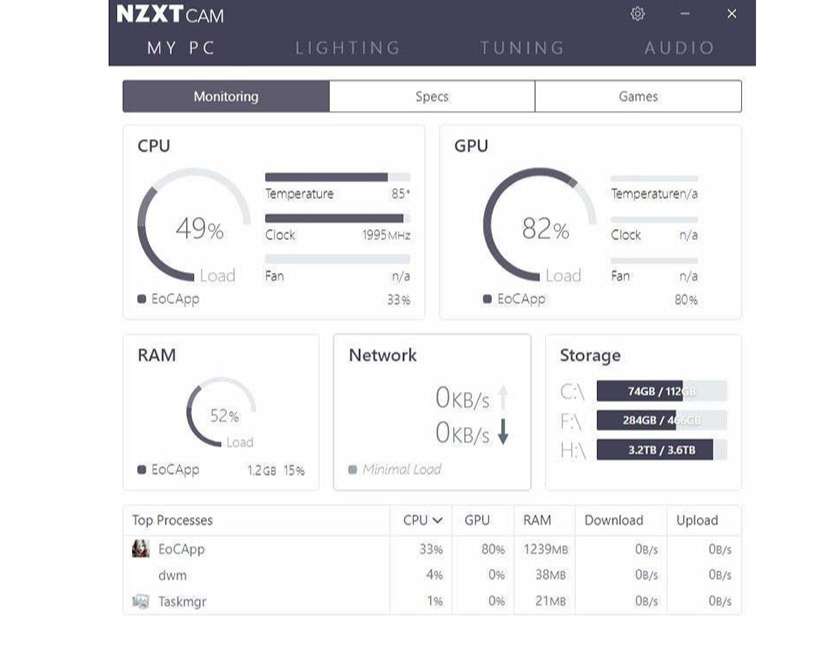
Ngoài những thứ này ra thì bạn cũng có thể mua được 1 số linh kiện cùng hãng NZXT để có thể dùng được cùng ứng dụng như là: Chỉnh chế độ đèn case, mod đèn…
Cần lưu ý điều gì khi kiểm tra nhiệt độ CPU máy tính
Những điều bạn cần phải lưu ý khi trong quá trình kiểm tra nhiệt độ CPU của máy tính để tránh những điều xảy ra không như mong muốn.
Nhiệt độ CPU bình thường sẽ là bao nhiêu?
Nhiệt độ CPU bình thường có thể sẽ nằm vào khoảng 30 đến 80 độ C còn phụ thuộc vào các chương trình mà bạn đang dùng. Nếu như nhiệt độ CPU vượt quá mức cơ bản, thì bạn cần phải có những biện pháp xử lý tránh gây giảm tuổi thọ cho hệ thống CPU.
Nhiệt độ phổ biến của CPU là bao nhiêu?
CPU nhiệt độ phổ biến là khi PC của bạn chỉ chạy trong các phần mềm nhẹ thì thông thường CPU chỉ sẽ ở mức trên 30 đến 40 độ C là nhiệt độ phổ biến.
- Mức nhiệt độ trung bình khi bạn sử dụng để chơi game trong thời gian dài, thì nhiệt độ phần mềm nằm trong khoảng trên 50 đến 60 độ C là ổn.
- Nếu như nhiệt độ từ 60 độ đến gần 70 độ C đây là nhiệt độ CPU sẽ hoạt động bình thường nhưng sử dụng lâu thì sẽ không tốt cho CPU.
- Nhiệt độ trên 70 độ C thì bạn nên cân nhắc việc tắt máy PC để cho hệ thống CPU được nghỉ ngơi rồi sau đó bạn hẳn sử dụng lại.
- Nếu như máy PC của bạn đang ở mức nhiệt độ trên 80 độ C thì việc này sẽ khiến cho máy PC của bạn bị sập nguồn, nếu như nhiều lần như vậy sẽ khiến máy PC nhanh chóng bị hỏng.

Việc kiểm tra nhiệt độ CPU sẽ trở nên dễ dàng hơn ngay sau khi bạn đọc được bài viết này của mình. Hy vọng là bạn sẽ cảm thấy hứng thú hơn sau khi đọc hết bài hướng dẫn cách test nhiệt độ CPU nhanh cho chóng, hiệu quả của mình nhé!







deegarciaradio.com trở thành địa điểm giải trí trực tuyến hàng đầu của rất nhiều hội viên trong giới cá cược online bởi mang lại thế giới săn thưởng sự mới mẻ, đặc sắc. stampsnstuff.org Anh em khi tham gia sẽ được trải nghiệm từng cung bậc cảm xúc khác nhau.
deegarciaradio.com trở thành địa điểm giải trí trực tuyến hàng đầu của rất nhiều hội viên trong giới cá cược online bởi mang lại thế giới săn thưởng sự mới mẻ, đặc sắc. stampsnstuff.org Anh em khi tham gia sẽ được trải nghiệm từng cung bậc cảm xúc khác nhau.